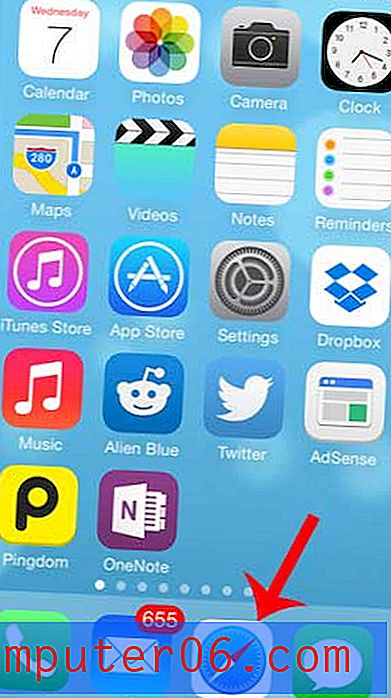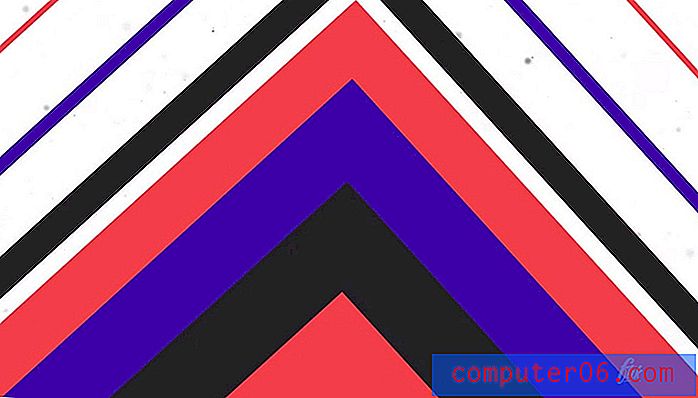Comment désactiver le géomarquage d'image dans Android Marshmallow
Vous avez peut-être remarqué que certaines applications et sites Web sont capables de déterminer l'emplacement dans lequel l'une de vos photos a été prise. Cela se produit car il existe quelque chose appelé métadonnées qui inclut des données GPS de votre téléphone. Bien que cela ait des applications intéressantes pour trier vos photos, vous préférerez peut-être que vos données de localisation ne soient pas incluses avec chaque photo que vous prenez.
Heureusement, Android Marshmallow vous permet de désactiver cette géolocalisation si vous ne souhaitez pas l'utiliser. Notre guide ci-dessous vous montrera comment le trouver et le désactiver en suivant quelques étapes dans votre application Appareil photo.
Comment désactiver le marquage de position sur les photos sur le Samsung Galaxy On5
Les étapes de cet article ont été effectuées avec un Samsung Galaxy On5, dans le système d'exploitation Android Marshmallow. Notez que cela ne fera qu'arrêter la géolocalisation des futures photos que vous prendrez avec l'appareil photo de votre téléphone. Il ne supprimera pas rétroactivement les données géographiques de l'image existante sur la galerie de votre téléphone.
Étape 1: ouvrez l'application Appareil photo .
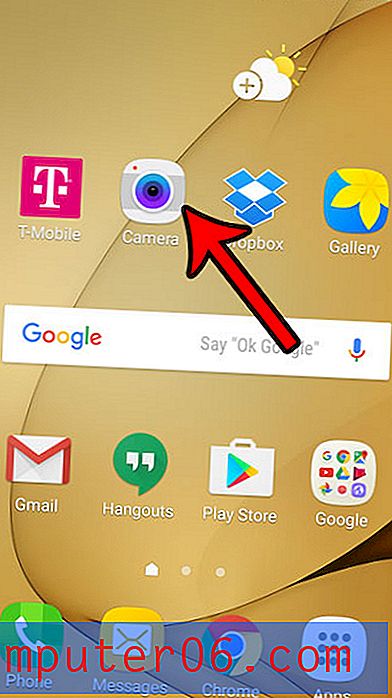
Étape 2: appuyez sur l'icône Paramètres en haut à gauche de l'écran.
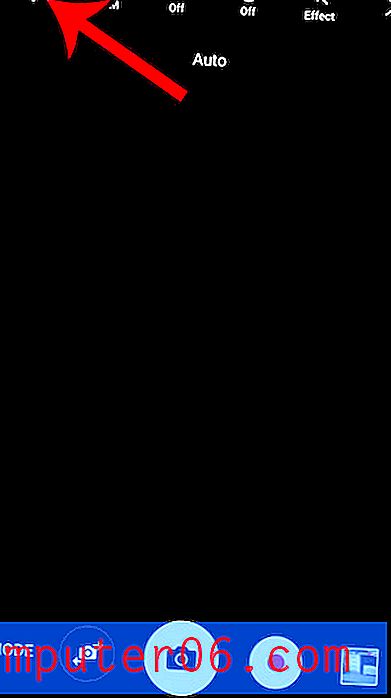
Étape 3: appuyez sur le bouton à droite des balises d'emplacement . Lorsque ce bouton indique Désactivé, comme dans l'image ci-dessous, l'appareil photo de votre téléphone Android ne joindra, n'intégrera et ne stockera plus de données géographiques avec l'image.
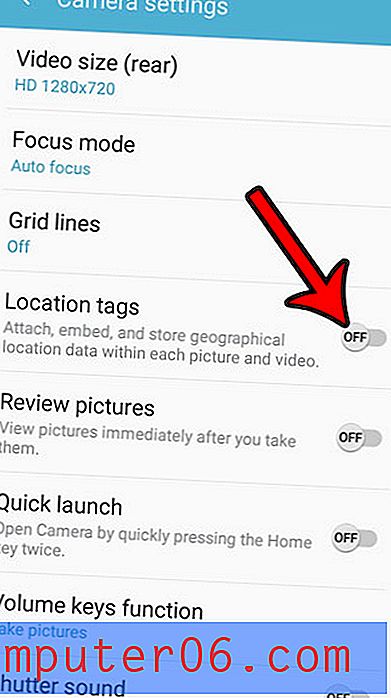
Utiliser l'appareil photo sur votre smartphone pour prendre des photos d'événements autour de vous est génial, mais que se passe-t-il si vous avez besoin de prendre une photo de quelque chose sur l'écran de votre téléphone afin de pouvoir le partager avec quelqu'un? Heureusement, vous pouvez prendre des captures d'écran avec votre Samsung Galaxy On5. Cela crée une image dans votre galerie de ce qui est actuellement sur votre écran. C'est ainsi que j'ai pris les photos qui ont été utilisées dans les étapes ci-dessus. Vous pouvez ensuite partager vos photos avec d'autres personnes de la même manière que vous partageriez une photo prise avec l'application appareil photo standard.